CAD是一种专业的制图软件,这里所说的CAD就是一款用于建筑、机械等产品构造以及电子产品结构设计的软件。在CAD使用中,如果做复杂图形以及装配图,会出现线条很多又杂乱的情况,选择起来很不方面,并会有选错的情况,在这里就给大家分享CAD怎样增加或减少选中项的技巧和方法,快来看看吧!
方法/步骤
第1步
先新建一个CAD文档,画四条横线进行演示
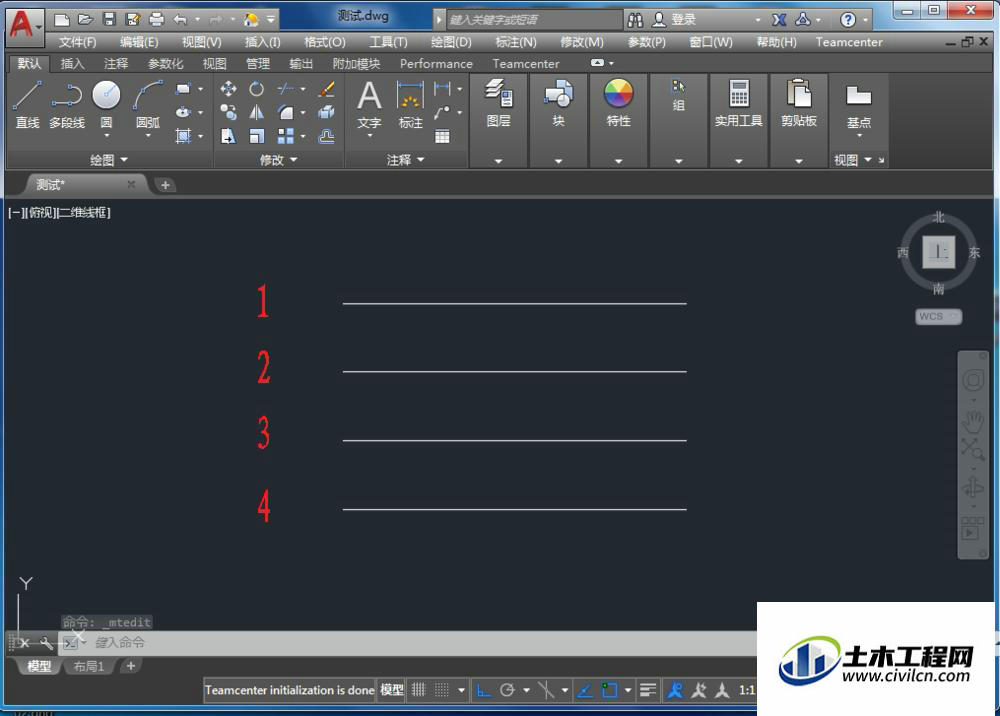
第2步
首先我们用鼠标左键,依次点选123线条,可以累积选中
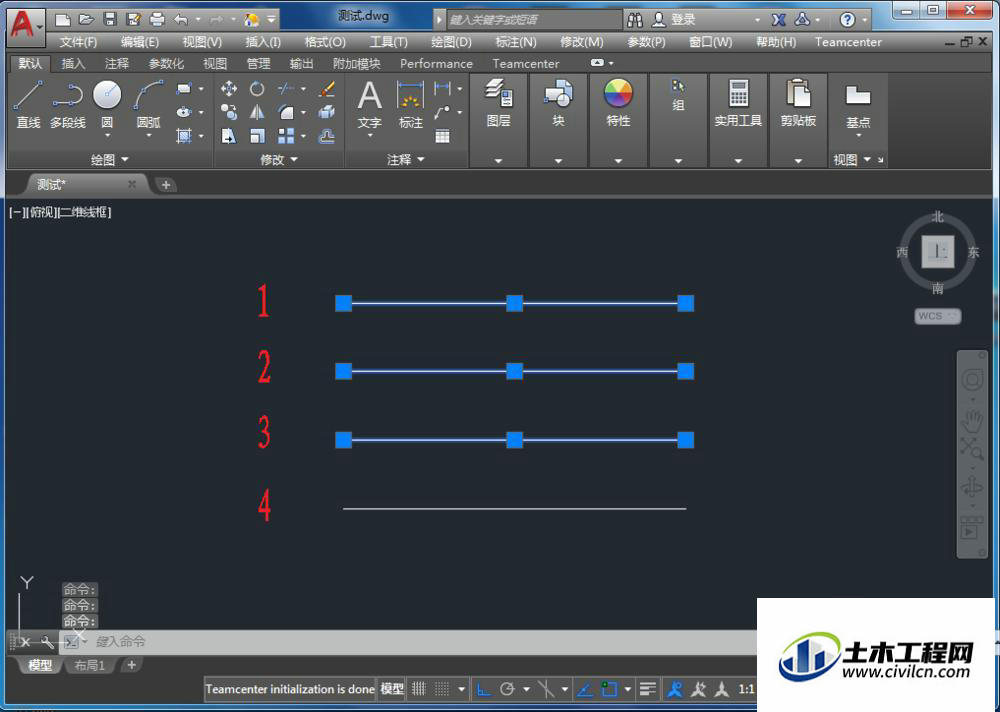
第3步
通常我不知道怎么去除选项,技巧来了按住Shift,用鼠标左键点选需要去除的选项,就可以单独去除一个选项
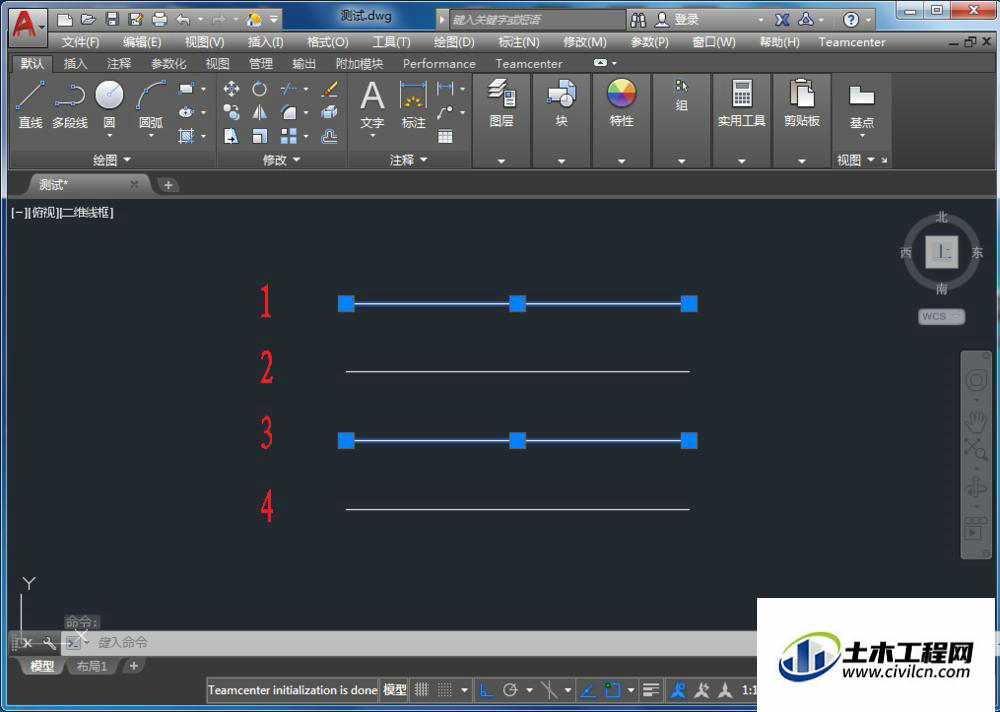
第4步
松开ShiftJ键,还可以继续左键选中第4条线
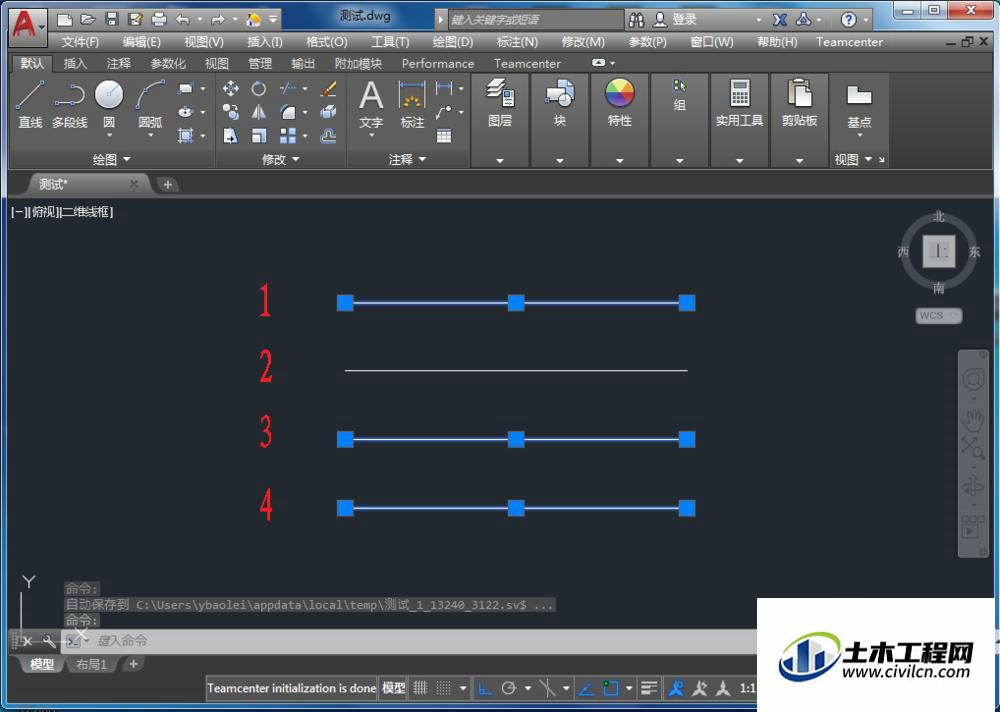
第5步
其实我们还可以设置,鼠标点选只选中最后一个点选项目,输入OP出现对话框,勾选“用Shift键添加到选集”,确定
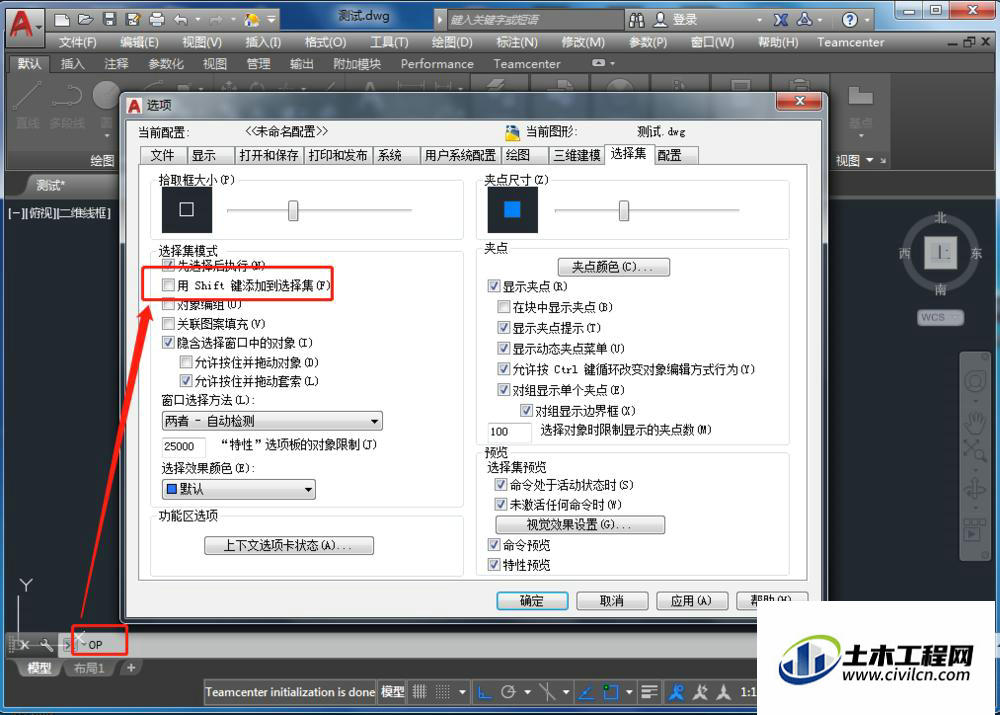
第6步
这时候我们在依次选择1、2两条线,发现只能选中最后一条
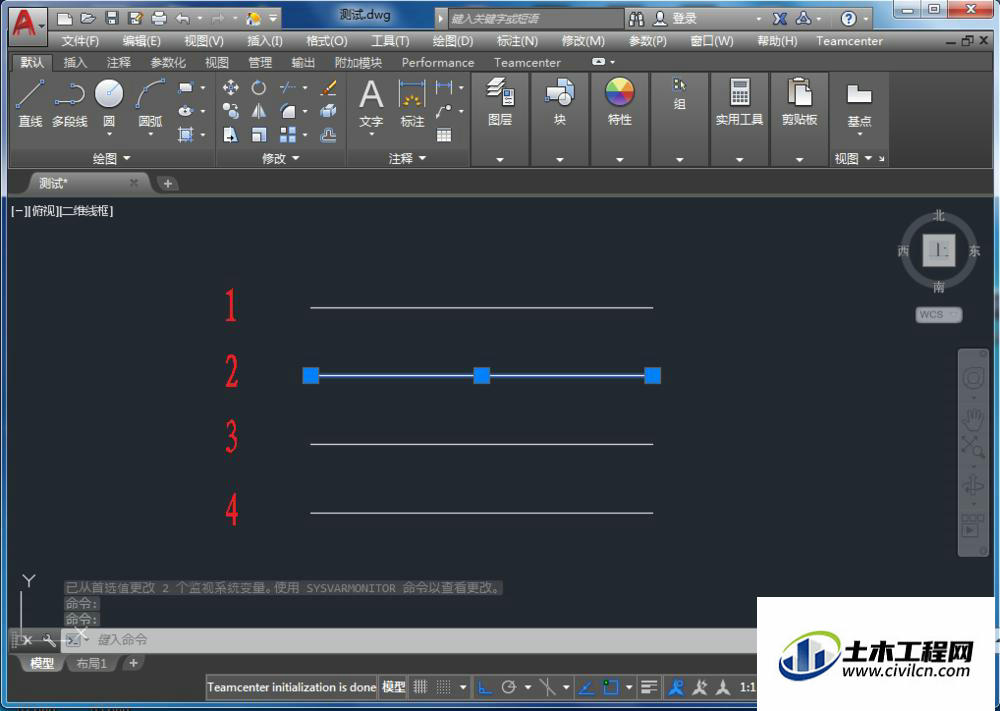
第7步
如果要选中全部线段,可以按住鼠标左键,从右上方往左下方拉选,只要选项框选中线段的一部分,就可以选中整条线段
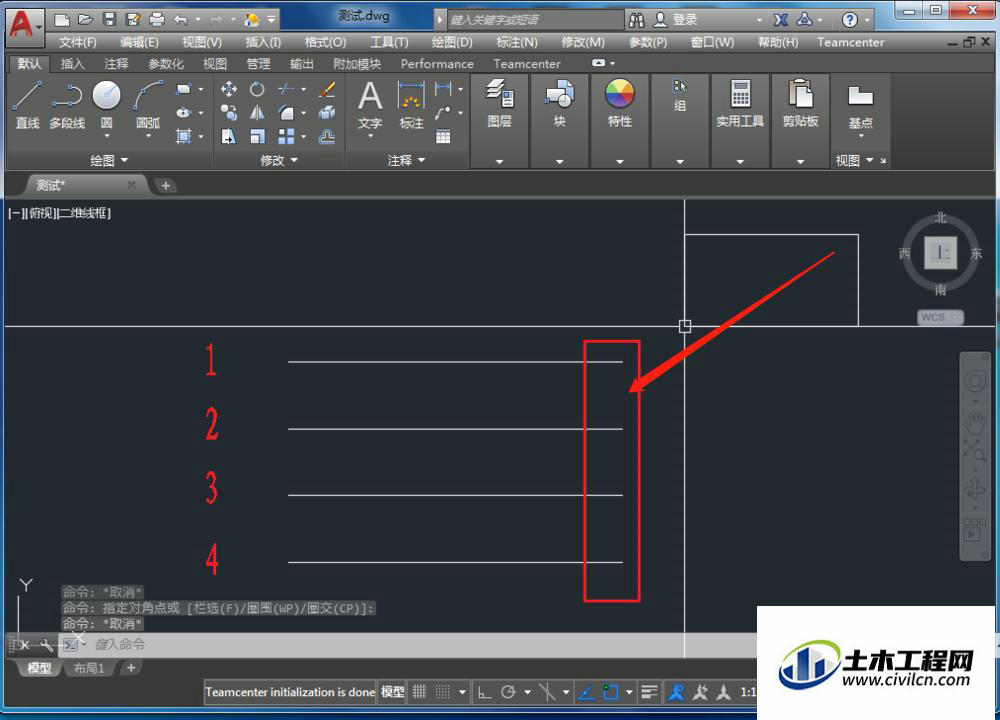
第8步
还可以按住鼠标左键,从左上方往右下方拉选,但是选项框要选中整条线段,才能选中此线段
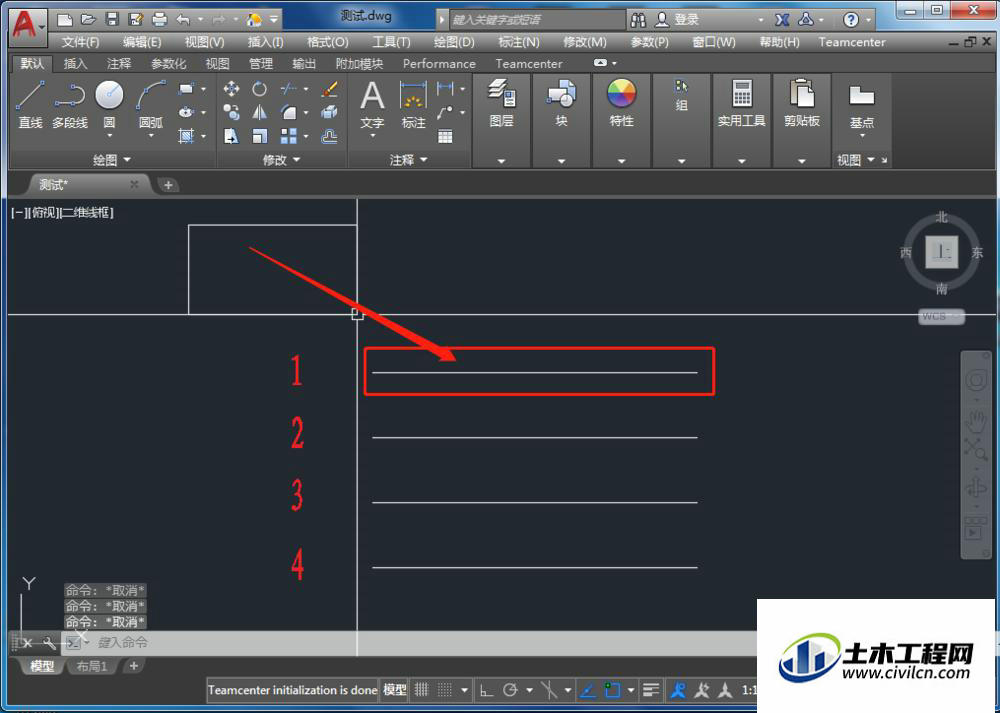
温馨提示:
以上就是关于“CAD中如何增加或减少选中项技巧分享?”的方法,还不太熟悉的朋友多多练习,关注我们,帮你解决更多难题!






